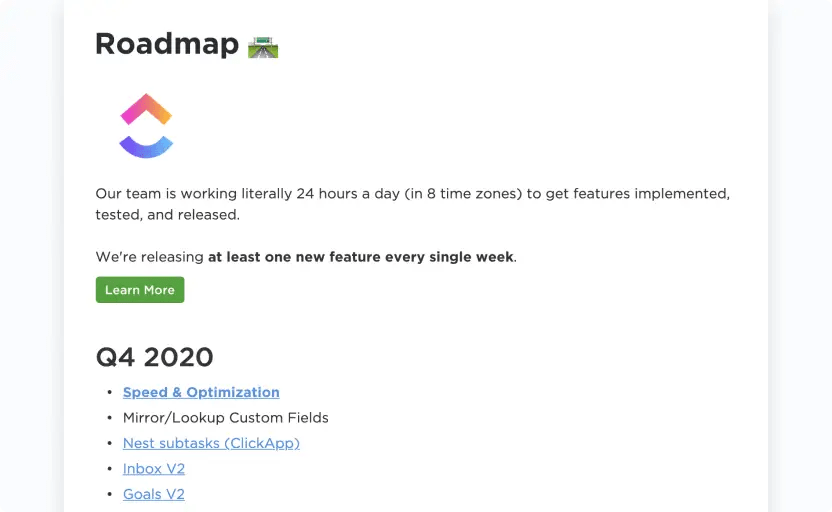Excel ya no se utiliza sólo para calcular datos. Gracias a las enormes posibilidades de personalización, integración y automatización que ofrece, muchos gestores de proyectos utilizan Excel también para crear hojas de ruta de proyectos.
Una hoja de ruta de proyecto es una descripción estratégica, visual y de alto nivel que describe las metas y los aspectos clave del proyecto. Ayuda a su equipo a orientarse en las complejidades de la ejecución de un proyecto y garantiza que los proyectos progresen sin obstáculos.
Muchos gestores de proyectos utilizan Microsoft Excel como su herramienta de referencia software de gestión de proyectos para crear hojas de ruta. Está ampliamente disponible, es fácil de usar y hace el trabajo terminado.
Una hoja de ruta de proyecto en Excel muestra hitos, cronogramas y dependencias. Puedes empezar organizando tu hoja de ruta en columnas, cada una de las cuales representará un aspecto diferente de tus tareas, propietarios y cronogramas.
A continuación, utilice las filas para enumerar los hitos individuales y utilice las celdas para registrar la información pertinente, como las fechas de inicio y finalización, las actualizaciones de estado, etc. También puede utilizar el formato condicional y las funciones de gráficos junto con la plantilla de cronograma de proyecto de Excel adecuada para presentar la información de forma visual.
Por último, asegúrese de que su hoja de ruta sea dinámica y se actualice constantemente para reflejar los cambios y las mejoras.
Comprender las hojas de ruta en la gestión de proyectos
Una hoja de ruta de proyecto le ayuda a gestionar las complejidades proporcionándole una guía estructurada para su proyecto. Le ayuda a mantenerse organizado, centrado y en el buen camino. Mejora la alineación dentro del equipo, garantizando que todo el mundo trabaja por la misma meta.
Por ejemplo, si su meta es lanzar un nuevo producto para finales del tercer trimestre, su plantilla de hoja de ruta del producto describirá las tareas específicas que debe realizar. Estas tareas pueden incluir el desarrollo del producto, la investigación de mercado y la finalización de la estrategia de marketing.
Comprendámoslo mejor discerniendo los componentes clave de una hoja de ruta de proyecto. Debe incluir
- Metas y objetivos: Esbozar lo que el proyecto pretende conseguir
- Hitos: Para destacar los logros que marcan el progreso hacia las metas
- Cronogramas: Establecer una secuencia de actividades para indicar cuándo debe realizarse y completarse cada tarea
- Dependencias: Identificar las relaciones entre las tareas para determinar el orden en que deben ser completadas
- Recursos: Asignar personal,herramientas de planificación de proyectos, materiales y presupuestos necesarios para completar el proyecto
- Riesgos potenciales y estrategias de mitigación: Identificar los riesgos potenciales que podrían afectar al proyecto y desarrollar soluciones para superarlos
Diferencia entre una hoja de ruta y un cronograma
Dicho esto, debe comprender que una hoja de ruta difiere de un cronograma. Mientras que la primera te da una visión general de los resultados de tu proyecto, el segundo define la secuencia específica de tareas necesarias para lograr esos resultados, sus plazos y los costes previstos.
Esta tabla le aclarará las cosas:
| Aspectos generales | Hoja de ruta | Cronograma |
|---|---|---|
| Alcance | Panorámica visual de alto nivel de las metas, hitos y cronogramas de un proyecto | Orden cronológico de las tareas que deben completarse para que el proyecto sea completado |
| Finalidad | Comunicar la visión general, el esquema estratégico y la dirección estratégica del proyecto a las partes interesadas y a los miembros del equipo | Guiar la ejecución diaria del proyecto y hacer un seguimiento de cada tarea, así como del progreso general del proyecto |
| Formato | A menudo visual y abarca cronogramas, hitos clave, decisiones estratégicas y objetivos de alto nivel | Incluye listas de tareas, asignaciones de recursos y vistas detalladas de cronogramas |
Veamos ahora cómo crear una hoja de ruta en Excel.
Guía paso a paso para crear una hoja de ruta en Excel
Tanto si es la primera vez que crea una hoja de ruta en Excel como si se encuentra con un problema al crear su décima, vigésima o centésima hoja de ruta, siga estos pasos para facilitar el proceso.
1. Lista de los principales componentes y fechas del calendario de su proyecto
El primer paso para crear su hoja de ruta es definir los componentes principales de su proyecto. Los componentes pueden incluir las distintas fases o subcategorías del desarrollo de su proyecto, como la planificación, la ejecución, la retroalimentación y el cierre.
Esto formará el eje vertical de su hoja de ruta del proyecto, incluyendo procesos, nombres de tareas, asignación de recursos, funciones del producto o campos personalizados, dependiendo de las metas de su proyecto o empresa.
Por ejemplo, supongamos que está creando un proyecto de hoja de ruta de marketing para el mes de octubre. En este caso, el eje vertical comprenderá las distintas actividades de marketing: campañas de concienciación de marca, campañas de correo electrónico, lanzamiento de productos, etc.
Una vez que hayas completado esto, pasa a la siguiente columna, donde insertarás el marco temporal (octubre) y enumerarás las subtareas dentro de cada campaña. nombres de las tareas, fecha de inicio, marco temporal y la siguiente columna, donde incluirás las fechas de finalización o plazos.

Lista los principales componentes y fechas del calendario de tu proyecto para empezar a crear una hoja de ruta en Excel (Fuente: Microsoft Excel)
2. Importar o pegar los datos
El siguiente paso consiste en importar los datos existentes del proyecto al archivo de Excel. Puede importar los datos desde una hoja de cálculo o un archivo externo (como un archivo TXT o CSV) o introducir manualmente los detalles si es necesario.
Para importar un archivo externo, vaya a la pestaña "Datos" y seleccione "Obtener datos" En el menú desplegable, puedes elegir entre varias opciones, como Base de datos, HTML, Texto u ODBC de servidor SQL, dependiendo de dónde estén almacenados tus datos. Selecciona la opción que corresponda a tu fuente de datos.

Elija cómo desea importar los datos existentes en su hoja de ruta de Excel
También puede seleccionar "Obtener datos" para elegir cualquiera de las opciones de importación que se muestran en la imagen siguiente:

Importe diferentes tipos de archivos en su hoja de ruta de Excel
3. Ajuste de carriles y subcarriles horizontales
Para mejorar la claridad, puede organizar los pasos del proceso en filas paralelas, creando swimlanes que representen cada paso. Además, puede crear subcarriles dentro de los carriles principales para los pasos secundarios. Puede utilizar varios diseños y formatos disponibles en Excel para una mayor claridad visual.
Esto resulta muy eficaz, ya que le ayuda a visualizar con claridad su hoja de ruta de marketing, ofreciéndole una visión matizada de cuándo está previsto que comiencen y terminen los proyectos.

Cree carriles y subcarriles para mejorar la claridad visual de su hoja de ruta
4. Introducir los detalles de cada paso del proyecto en los carriles de navegación
Una vez que el esquema básico de su hoja de ruta esté listo, puede proceder a introducir los datos reales.
Para añadir fechas y cronogramas de proyectos, tendrá que utilizar carriles de natación.
Pendiente de ello, vaya a la pestaña "Insertar" y seleccione "Formas".
Elija una figura adecuada para su tarea o hito e insértela en la ubicación deseada de su swimlane.
Para la hoja de ruta de marketing de octubre, hemos utilizado una combinación de Pentágono y cuadros de texto para resaltar el progreso de cada tarea. De este modo, la atención se centra en la columna "Progreso", lo que facilita a los gestores el seguimiento del estado del proyecto.

Utilizar figuras para representar visualmente las tareas y subtareas
5. Añadir descripciones e hitos
Haga doble clic en cualquier figura para incluir descripciones de los componentes de los carriles dentro de las figuras y empezar a escribir. Puede personalizar el estilo del texto, añadir efectos, cambiar colores y ajustar la configuración del cuadro de texto haciendo clic con el botón derecho del ratón en cualquier figura y seleccionando "Formato de efectos de texto"

Dé formato a sus figuras para que se ajusten mejor a su visión: utilice las opciones de relleno, sombra, reflejo y brillo para adaptarlas a sus necesidades
Para insertar un hito, utilice el mismo proceso que para añadir una figura asociada a una tarea (como se describe en el paso 4). Etiquete el hito insertando un cuadro de texto desde el menú Insertar y colocándolo encima o debajo del hito.
Proceda del siguiente modo:
- Haga clic con el botón derecho en la figura y seleccione Formato de figura > Opciones de forma > Sin relleno para que el cuadro de texto sea transparente. Esto asegura que no se superpondrá a otras figuras, independientemente de su ubicación
- Para mover la figura del hito y su cuadro de texto juntos, agrúpelos. Seleccione ambos elementos y vaya a Formato de forma > Agrupar
Por ejemplo, en esta hoja de ruta de marketing, podemos considerar 'Completar antes de la fecha límite' como un hito.

Indique los hitos insertando una figura en forma de "estrella" y mencione el hito dentro de un cuadro de texto
6. Estilo a la perfección
Ahora, su hoja de ruta de marketing está lista.
Aquí está la versión final:

Utilice esta versión final de la hoja de ruta con su equipo
Para mejorar el atractivo visual de su hoja de ruta, puede añadir colores y dar formato a sus figuras.
He aquí algunas técnicas para dar estilo a su hoja de ruta de forma eficaz:
- Conectar figuras: Utilice líneas o flechas para conectar figuras, mostrando dependencias o relaciones entre elementos de la hoja de ruta. En la pestaña "Insertar", vaya a "Formas" y seleccione las líneas o permita que se dibujen entre las figuras
- Agrupe elementos: Agrupa figuras y cuadros de texto para facilitar su manipulación. Selecciona varios elementos, haz clic con el botón derecho y elige 'Agrupar' Esto te permite moverlos y redimensionarlos como una sola unidad
- Aplicar temas: Puedes utilizar los temas prediseñados de Excel en tu hoja de ruta para mejorar el aspecto general. Vaya a la pestaña "Diseño de página" y elija un tema del grupo "Temas"
- Utilice colores y fuentes: Mantenga un diseño coherente y visualmente agradable utilizando colores y fuentes coherentes en toda su hoja de ruta. Ajuste el estilo, tamaño y color de la fuente en la pestaña "Inicio"
Si ha seguido estos pasos correctamente, ¡su hoja de ruta del proyecto debería estar lista! No dude en jugar con el aspecto de la hoja de ruta hasta que sienta que capta todo a la perfección.
Una vez que su plantilla de hoja de ruta de marketing podrá compartirla con todas las partes interesadas del proyecto para que todos estén de acuerdo con las expectativas y los resultados.
Otras formas de crear una hoja de ruta de proyecto en Excel
Microsoft Excel ofrece múltiples formas de visualizar la hoja de ruta del proyecto. Veamos algunos de estos elementos y plantillas de hojas de ruta de proyectos .
1. SmartArt
SmartArt es una forma práctica de transformar rápidamente sus datos en diagramas de flujo, gráficos, listas y jerarquías, y otras representaciones visuales.

Utilice SmartArt en Excel para crear rápidamente hojas de ruta de proyectos visualmente atractivas
Desde procesos y matrices hasta pirámides, tiene muchas opciones para personalizar sus gráficos visuales.
Aunque no dispone de una opción específica de "Hoja de ruta", puede elegir entre varias otras opciones para crear su plan de proyecto.
Por ejemplo, puede utilizar la opción "Lista agrupada" de las opciones de "Lista" para crear una hoja de ruta como la que se muestra a continuación:

Con SmartArt, cree rápidamente su hoja de ruta de marketing
Puede personalizarlo aún más añadiendo nuevas figuras y cambiando los colores.
2. Crear una hoja de ruta con figuras
También puede utilizar MS Paint para crear figuras para su plantilla de hoja de ruta de proyecto o producto desde cero.
Vaya a 'Insertar' y seleccione 'Figuras'. Haga clic en "Rectángulo redondeado" para la tarea principal y añada tantos "Pentágonos" como necesite para enumerar todas las subtareas. A continuación, utilice 'Text Box' para introducir sus títulos.
Tendrá una plantilla parecida a ésta:

Combine figuras y cuadros de texto para crear un diagrama de flujo que represente su hoja de ruta
Una vez completada su hoja de ruta, recuerde guardarla. Puede hacerlo manualmente o activar el autoguardado para no perder su trabajo.
Además, puede compartir su hoja de ruta con sus compañeros de equipo y las partes interesadas de la siguiente manera guardándola en OneDrive .

Guarda tu hoja de ruta para acceder fácilmente a ella
También puede enviar una copia como adjunto a un correo electrónico.

Envíe su hoja de ruta como un adjunto de correo electrónico directamente desde Excel
Aunque crear una hoja de ruta de un proyecto en Excel parece pan comido, es esencial tener en cuenta los posibles límites a los que puede enfrentarse.
Limitaciones de la creación de una hoja de ruta en Excel
Excel no es una herramienta dedicada a la creación de hojas de ruta de proyectos. Esto significa que usar Excel para crear plantillas de hojas de ruta tiene varios problemas que podrían dar como resultado hojas de ruta de baja calidad. Veamos algunas de estas desventajas.
Opciones de visualización limitadas
Las capacidades de Excel para crear gráficos se limitan a gráficos básicos como gráficos de barras, gráficos de líneas y gráficos circulares. Aunque le ayudarán a crear hojas de ruta y diagramas de Gantt sencillos, es posible que no ofrezcan la personalización necesaria para una hoja de ruta compleja.
Lo último que necesita es una hoja de ruta sencilla que sólo contenga palabras y números. Las visualizaciones avanzadas, como las vistas Tablero, Lista y Box, son difíciles de crear en Excel.
Desafíos en la gestión de dependencias
Excel no está diseñado para gestionar dependencias de tareas, lo cual es crucial para crear una hoja de ruta realista del proyecto.
Aunque se pueden enlazar manualmente las tareas y ajustar los cronogramas para tener en cuenta las dependencias, este proceso es tedioso y propenso a errores. Las herramientas dedicadas a la gestión de proyectos ofrecen más funciones, como el seguimiento de dependencias y la programación automática, para combatir este problema.
Falta de funciones de colaboración
Compartir y trabajar desde el mismo enlace de Excel es factible; sin embargo, la falta de colaboración en tiempo real provoca problemas de control de versiones. No está equipado para gestionar la edición colaborativa ni para que muchas personas realicen cambios en el contenido y el diseño simultáneamente.
Gestión de riesgos incoherente
Excel no ofrece funciones integradas para gestionar los riesgos de los proyectos, como identificar, evaluar y mitigar las amenazas para el intento correcto. Aunque se puede hacer un seguimiento manual de los riesgos en Excel, este proceso puede resultar engorroso. También puede ofrecer un menor nivel de visibilidad y control que las herramientas dedicadas a la gestión de riesgos.
Elaboración de informes y análisis básicos
Aunque Excel es una herramienta útil con informes básicos y análisis sencillos, carece de los análisis profundos y avanzados necesarios para una hoja de ruta matizada del proyecto. La elaboración de informes personalizados puede requerir un esfuerzo adicional y ser menos eficaz que otras herramientas de gestión de proyectos.
Creación de una hoja de ruta con ClickUp
Una buena software de hoja de ruta de proyectos expone los detalles clave de forma clara, atractiva y fácil de consumir.
Si quiere aprender a crear una hoja de ruta de un proyecto en Excel, no busque más, porque ClickUp le ofrece una alternativa digital Pizarras ClickUp ¡!

Convierta sus ideas en acciones coordinadas con las Pizarras ClickUp
Pizarra ClickUp es una herramienta interactiva que le ayuda a usted y a su equipo a crear hojas de ruta de proyectos y productos. Se trata de un espacio de colaboración con función de arrastrar y soltar, marcadores digitales para dibujar y la posibilidad de cargar imágenes, enlaces web o tareas rastreables en sus hojas de ruta.
También es perfecto para hacer lluvias de ideas y correlacionar su estrategia de producto. Desde las ideas preliminares hasta la hoja de ruta de un proyecto totalmente ejecutado, puedes acceder a todo lo que necesitas en un solo lugar.
Varios miembros del equipo pueden trabajar simultáneamente en la Pizarra, añadiendo ideas, comentarios y ajustes a la hoja de ruta en tiempo real. Esto fomenta un entorno de colaboración en el que todos se sienten implicados.
Las hojas de ruta creadas en las Pizarras ClickUp son flexibles. Puede ajustar fácilmente la hoja de ruta para reflejar esos cambios a medida que cambian las prioridades o los cronogramas del proyecto.
Además, las hojas de ruta de ClickUp Plantillas de Pizarra permiten a tu equipo desarrollar ideas, priorizar tareas, organizar recursos y mantener la concentración.
Pero no confundas plantillas de planes de proyectos con plantillas de hojas de ruta. La primera resulta muy útil para crear planes de proyecto detallados, mientras que la segunda le ayuda a crear una visión general del cronograma de su proyecto y a compartirla con todo el mundo. Veamos algunas plantillas que ofrece ClickUp.
Plantilla de hoja de ruta de proyectos de ClickUp
Organice fácilmente sus tareas en función de su estado con la vista Tablero de la plantilla de hoja de ruta de proyectos de ClickUp
Plantilla de hoja de ruta de proyectos de ClickUp le permite gestionar cronogramas y fases de producción en un solo lugar con vistas predefinidas (como lista, carga de trabajo, calendario y Gantt). Puede añadir campos personalizados y estados personalizados para añadir detalles clave que mejoren aún más su hoja de ruta.
Por ejemplo, si planea lanzar una nueva función de producto, esta plantilla le ayudará a supervisar el progreso de su plan de lanzamiento para las próximas funciones. Le ayudará a elaborar estrategias y a priorizar cada lanzamiento en función de los comentarios recibidos.
Con esta plantilla de hoja de ruta del proyecto también puede colaborar fácilmente con todos los equipos internos implicados en su proyecto.
Plantilla de hoja de ruta trimestral de ClickUp
Organice las tareas y establezca los plazos en la plantilla de hoja de ruta trimestral de ClickUp
Para sesiones de brainstorming que impulsen ideas y decisiones creativas, utilice la plantilla Plantilla de hoja de ruta trimestral de ClickUp .
Además de los campos creados previamente, los estados personalizados y las vistas personalizadas que agilizan su flujo de trabajo de creación de hojas de ruta trimestrales, esta plantilla también ofrece una vista Documento en la que puede compartir el contexto completo de la hoja de ruta para todas las partes interesadas del proyecto.
Obtendrá más visibilidad del progreso y las metas de su equipo, lo que les permitirá adaptarse rápidamente a las cambiantes condiciones del mercado.
Además, esta plantilla facilita la planificación y el seguimiento de recursos e hitos, así como la comunicación y la colaboración entre departamentos.
Plantilla de hoja de ruta simple de ClickUp
Cree fácilmente una hoja de ruta y gestione tareas y responsabilidades con la plantilla de hoja de ruta simple de ClickUp
En Plantilla de hoja de ruta simple de ClickUp le ayuda a establecer metas, definir eventos clave e hitos, dividirlos en subtareas y seguir el progreso diario mediante un gráfico de Gantt.
Con este documento -que ofrece estados, campos y vistas personalizados- puede establecer expectativas claras para su equipo y las partes interesadas sobre los plazos y el progreso del proyecto. Además, puede identificar los riesgos y dependencias asociados a cada proyecto y ajustar fácilmente el cronograma para satisfacer las necesidades y metas cambiantes.
Plantilla de hoja de ruta de ClickUp para empresas
Visualice los objetivos y estrategias del proyecto con la plantilla de hoja de ruta empresarial de ClickUp
Con la Plantilla de hoja de ruta para empresas de ClickUp con ClickUp, puede visualizar las metas estratégicas de su organización y organizarlas en la vista Tablero, lo que le permite llevar una pestaña de cómo progresa cada proyecto.
Este documento le ayuda a priorizar tareas en función de su valor estratégico. Le ayuda a impulsar la alineación dentro de su equipo, proporcionar claridad y dirección para la toma de decisiones y establecer un calendario para los hitos clave.
Puede utilizar varios estados, campos y vistas personalizados para diseñar y aplicar con éxito su estrategia de empresa sin empezar de cero
Plantilla de hoja de ruta de TI ClickUp
Obtenga una Panorámica de las tareas del proyecto y sus estados con la Plantilla de Hoja de Ruta de Tecnologías de la Información de ClickUp
Las Tecnologías de la Información (TI) constituyen un componente importante de toda empresa. Por ello, es crucial poner en marcha un plan de TI sólido. Aquí es donde el Plantilla de hoja de ruta de TI ClickUp resulta útil.
Esta plantilla para principiantes permite a los profesionales de TI planificar y organizar las tareas en función del impacto y el esfuerzo, establecer plazos para los entregables y realizar un seguimiento del progreso en tiempo real.
La vista Lobby del proyecto prioriza su proyecto, ayudándole a organizar las iniciativas en las que desea trabajar. La vista de iniciativas prioritarias le ayuda a supervisar el progreso y la finalización de sus iniciativas más cruciales.
Además, la vista Ancho de banda del equipo ofrece una visión general de sus recursos, como la disponibilidad y capacidad de los miembros del equipo. La vista Cronograma del proyecto le ayuda a planificar los cronogramas del proyecto. La vista del itinerario del proyecto le dará una visión completa de todas las tareas del proyecto y sus estados.
Plantilla de hoja de ruta de productos ClickUp
Visualice el ciclo de vida del desarrollo de su producto con la plantilla de hoja de ruta de productos de ClickUp
En Plantilla de hoja de ruta de productos ClickUp es una plantilla avanzada que mejora todo el ciclo de vida del desarrollo de productos.
Con coloridas ilustraciones y funciones de arrastrar y soltar, puede construir el ciclo de vida de su producto en este lienzo digital, de principio a fin. Hay múltiples vistas con diferentes propósitos, como la vista de notas de la versión, que le ayudan a estar al tanto de todos los cambios realizados en el producto.
La vista de bienvenida ayuda a los nuevos usuarios a familiarizarse con el producto, y la vista de proceso detalla el proceso de desarrollo del producto.
Dominar las hojas de ruta en Excel: Por qué es importante
Recuerde que la hoja de ruta de un proyecto no es un documento estático: tiende a evolucionar con el proyecto. Acepte comentarios, planifique los problemas y manténgase adaptable mientras navega por los vericuetos de la ejecución.
Tanto si elige plantillas de hoja de ruta de Excel como cualquier otra software de Pizarra plantillas, contar con un plan de proyecto minucioso pero adaptable guiará a su equipo hacia el intento correcto
Pero si lo que busca son plantillas de hojas de ruta ya preparadas, ¡no busque más allá de ClickUp!
Con las numerosas funciones que ofrece ClickUp, podrá superar prácticamente todos los retos de los proyectos y mantener alta la moral de su equipo. Registrarse en ClickUp hoy mismo y cree hojas de ruta innovadoras para destacar en todos sus proyectos
Preguntas frecuentes
1. ¿Cómo puedo crear una hoja de ruta sencilla en Excel?
Para crear una hoja de ruta de un proyecto en Excel hay que seguir seis sencillos pasos.
En primer lugar, liste los principales componentes y fechas del calendario de su proyecto. A continuación, importe los datos de su fuente principal. Ajuste los carriles horizontales o paralelos e introduzca los detalles de cada paso del proyecto en los carriles.
Por último, añada descripciones e hitos. Personalice su hoja de ruta para adaptarla al estilo de su marca o a sus preferencias personales.
2. ¿Cómo puedo crear mi propia hoja de ruta?
Empiece por definir sus metas y divídalas en hitos más pequeños y manejables. Asegúrese de que representan logros o resultados significativos que le acercarán a las metas y objetivos generales de su proyecto.
A continuación, determine las dependencias, ya que es posible que algunas tareas deban completarse antes de que otras puedan comenzar. Cree una representación visual utilizando plataformas como Excel o ClickUp, y utilice gráficos de Gantt, cronogramas y otros elementos visuales.
Comparta su hoja de ruta con las partes interesadas clave y los miembros del equipo y, a continuación, mida el intento correcto.
3. ¿Qué herramienta se utiliza para crear una hoja de ruta?
Cualquier plataforma de gestión de proyectos como ClickUp puede ayudarle a crear una hoja de ruta del proyecto.
Estas plataformas tienen plantillas integradas para diferentes hojas de ruta, como hojas de ruta de proyectos, trimestrales y de marketing. En lugar de crear una hoja de ruta desde cero, puede utilizar estas plantillas plug-and-play para ahorrar tiempo y esfuerzo.